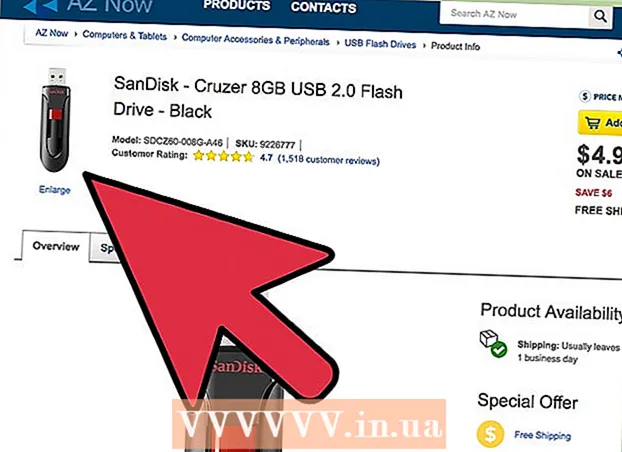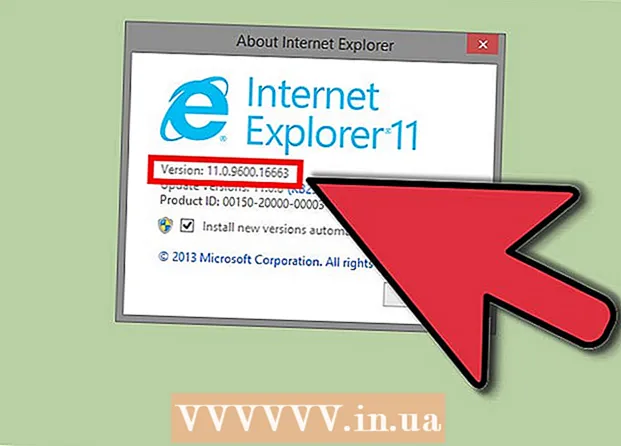Autors:
Lewis Jackson
Radīšanas Datums:
14 Maijs 2021
Atjaunināšanas Datums:
1 Jūlijs 2024

Saturs
Šis raksts parāda, kā salabot sasalušu iPhone vai Android tālruni. Lai gan ir daudz iemeslu, kāpēc tālrunis iesaldējas, šo problēmu var novērst arī vienkārši restartējot vai atjauninot.
Soļi
1. metode no 2: iPhone tālrunī
Iestatījumi, velciet uz leju un atlasiet Privātums (Privātums), velciet uz leju un atlasiet Analytics (Analizēt), pieskarieties Analytics dati (Analytics dati) un skatiet, kuras lietotnes šeit tiek rādītas vairāk nekā vienu reizi.
- Izlaidiet šo ceļu, ja joprojām nevarat piekļūt iPhone ekrāna saturam.

Izmantojiet iTunes, lai atjaunotu iPhone. Ja jūs joprojām nevarat novērst iPhone iesaldēšanu, ir pienācis laiks atjaunot dublējumu no iTunes. To var izdarīt, savienojot tālruni ar datoru, atverot iTunes, atverot iPhone lapu un noklikšķinot Atjaunojiet iPhone (Atjaunot iPhone) un izpildiet ekrānā redzamos norādījumus.- Ja rezerves datu nav, iPhone tiks atjaunoti rūpnīcas iestatījumi.
- Ja izmantojat MacOS Catalina, izmantojiet Finder, nevis iTunes, lai pārinstalētu iPhone.
2. metode no 2: Android ierīcēs

Aizveriet lietojumprogrammu. Atkarībā no pašreizējā mobilā tālruņa modeļa, veicot tālāk norādītās darbības, lai aizvērtu iesaldēto lietojumprogrammu.- Pieskarieties ikonai trim domuzīmēm vai diviem kvadrātiem, kas pārklājas. Ja tālrunī nav šīs opcijas, velciet uz augšu no apakšas vai nospiediet pogu zem ekrāna.
- Velciet pa kreisi un pa labi, lai pārslēgtos starp lietotnēm.
- Lai aizvērtu, velciet lietotni uz augšu.

Tālruņa lādētājs. Iespējams, ka jūsu tālrunī ir beidzies akumulators, un tas nevar ieslēgties; Tāpēc pirms turpināšanas dažas minūtes uzlādējiet tālruni.- Ja šķiet, ka tālrunis pēc dažām minūtēm pēc savienojuma ar strāvas avotu netiek uzlādēts, izmēģiniet citu uzlādes vadu un / vai strāvas kontaktligzdu.
- Lai iegūtu labākos rezultātus, izmantojiet tālruņa komplektācijā iekļauto lādētāja vadu.
Mēģiniet izslēgt tālruni parastajā veidā. Nospiediet un turiet tālruņa barošanas pogu, līdz tiek parādīta barošanas izvēlne, pēc tam atlasiet Izslēgt (Izslēgts), lai izslēgtu tālruni. Uzgaidiet dažas minūtes, pirms atkal nospiežat barošanas pogu, lai ieslēgtu tālruni.
- Ja tas nedarbojas, pārejiet pie nākamā.
Pārstartējiet tālruni. Ja tālrunis nereaģē, nospiežot barošanas pogu vai pieskaroties ekrānam, varat restartēt tālruni.
- Lielākā daļa Android ierīču tiek restartētas, nospiežot barošanas pogu, un skaļuma palielināšanas poga ir aptuveni 10 sekundes.
- Ja barošanas pogas nospiešana un skaļuma palielināšanas poga nedarbojas, varat mēģināt nospiest barošanas pogu un skaļuma samazināšanas pogu.
Izņemiet akumulatoru, ja nevarat restartēt tālruni. Ja kāda iemesla dēļ nevarat restartēt ierīci, atveriet Android ierīces vāciņu, izņemiet akumulatoru, pagaidiet 10 sekundes, pēc tam ievietojiet akumulatoru atpakaļ sākotnējā vietā un aizveriet vāciņu.
- Šis solis attiecas tikai uz Android modeļiem ar noņemamām baterijām.
Dzēst lietotni izraisot Android iesaldēšanu. Ja tālrunis sasalst katru reizi, kad lietojat kādu lietojumprogrammu, vai ja esat tikko instalējis lietojumprogrammu vai lietojumprogrammu grupu, tas var būt tālruņa sasalšanas cēlonis. Vieglākais veids, kā izbeigt šo situāciju, ir lietojumprogrammas dzēšana. Lai noņemtu lietojumprogrammu, rīkojieties šādi:
- Atveriet Google Play veikalu.
- Ekrāna augšdaļā esošajā meklēšanas joslā ievadiet tās lietotnes nosaukumu, kuru vēlaties noņemt.
- Pieskarieties Atinstalēt (Atinstalēt), lai noņemtu lietotnes.
Atjaunojiet sākotnējos iestatījumus ja tālrunis nedarbojas pareizi. Ja nevarat iedarbināt tālruni pēc tā sasalšanas, sākotnējo iestatījumu atjaunošana palīdzēs novērst problēmu. Ņemiet vērā, ka, atjaunojot rūpnīcas iestatījumus, visi tālruņa dati tiks izdzēsti; Tāpēc pārliecinieties, ka pirms tā dublējat savus datus.
- Izslēdziet tālruni.
- Nospiediet pogu Atkopšana kopā, līdz parādās atkopšanas ekrāns. Šīs pogas var atšķirties atkarībā no tālruņa:
- Gandrīz viss Android - Barošanas poga un skaļuma samazināšanas poga
- Samsung Barošanas poga, skaļuma palielināšanas poga un poga Sākums
- Izmantojiet skaļuma samazināšanas pogu, lai ritinātu līdz izvēlei Atgūšanaun pēc tam nospiediet barošanas pogu, lai atlasītu.
- Izvēlieties Iznīcināt datus / atjaunot rūpniecības iestatījumus (Notīriet datus / atjaunojiet rūpnīcas iestatījumus) un nospiediet barošanas pogu. Izvēlieties Jā (Jā), lai apstiprinātu. Kad instalēšana būs pabeigta, tālrunis tiks restartēts, un jūs varat to atiestatīt tā, kā tas bija, kad to pirmo reizi iegādājāties.
Padoms
- Ja nevarat novērst saldētavas problēmu, labāk pēc iespējas ātrāk dublēt datus tālrunī. Iesaldēšana ir problēma, kas saistīta ar nopietnām tālruņa problēmām, kas nozīmē, ka datus ierīcē var pazaudēt jebkurā laikā, ja tie netiek dublēti.
- Telefoni bieži sasalst vai mirgo, ja tiek pakļauti ūdens vai cita šķidruma iedarbībai. Ja tālrunis tikko ir nomests (vai iemērcies) ūdenī, jums tas ir jānogādā tehniskajā centrā, nevis pats jāpārstartē.
Brīdinājums
- Viens no sasalšanas cēloņiem ir tas, ka tālrunis vairs neatbalsta izmantoto operētājsistēmu, lietojumprogrammas un citus datus. Parasti tas notiek tālruņos, kas ir izmantoti vismaz 4 gadus vai ilgāk.